Word脚注变成小圆圈的方法教程
时间:2023-01-16 10:04:59作者:极光下载站人气:2108
在word文档中编辑内容时,我们可以根据自己的实际需要在其中添加脚注尾注等信息,介绍文档中的专业术语,引用出处等等。在添加脚注和尾注时,我们还可以根据自己的需要设置脚注和位置的编号格式,比如我们可以将编号设置为带圈的编号等等。如果我们需要将脚注设置为带圈编号,小伙伴们知道具体该如何进行操作吗,其实操作方法是非常简单的。我们只需要在“引用”选项卡中点击进入“脚注和尾注”窗口,就可以在其中的“编号格式”处点击下拉箭头选择带圈编号了,操作起来其实是非常简单的,小伙伴们可以打开Word一起来操作。接下来,小编就来和小伙伴们分享具体的操作步骤了,有需要或者是有兴趣了解的小伙伴们快来和小编一起往下看看吧!
操作步骤
第一步:点击打开需要进行调整的Word文档,选中需要添加脚注的内容后,在“引用”选项卡中点击“插入脚注”按钮,就可以输入想要的内容了;
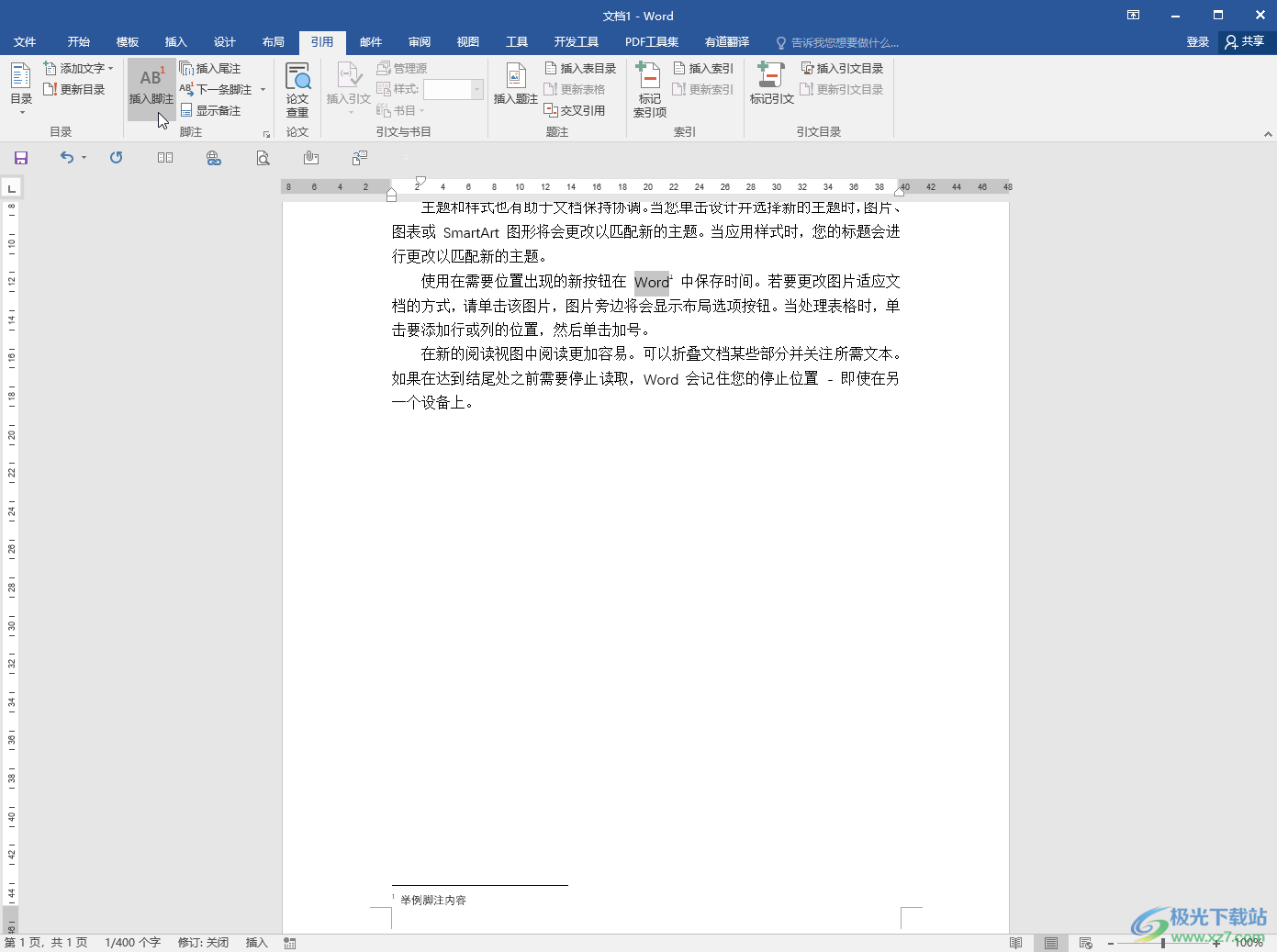
第二步:添加后可以在界面下方看到脚注的编号没有带圈,在文档中将鼠标选悬停可以看到脚注内容,在“脚注”栏点击右下角如图所示的小图标;
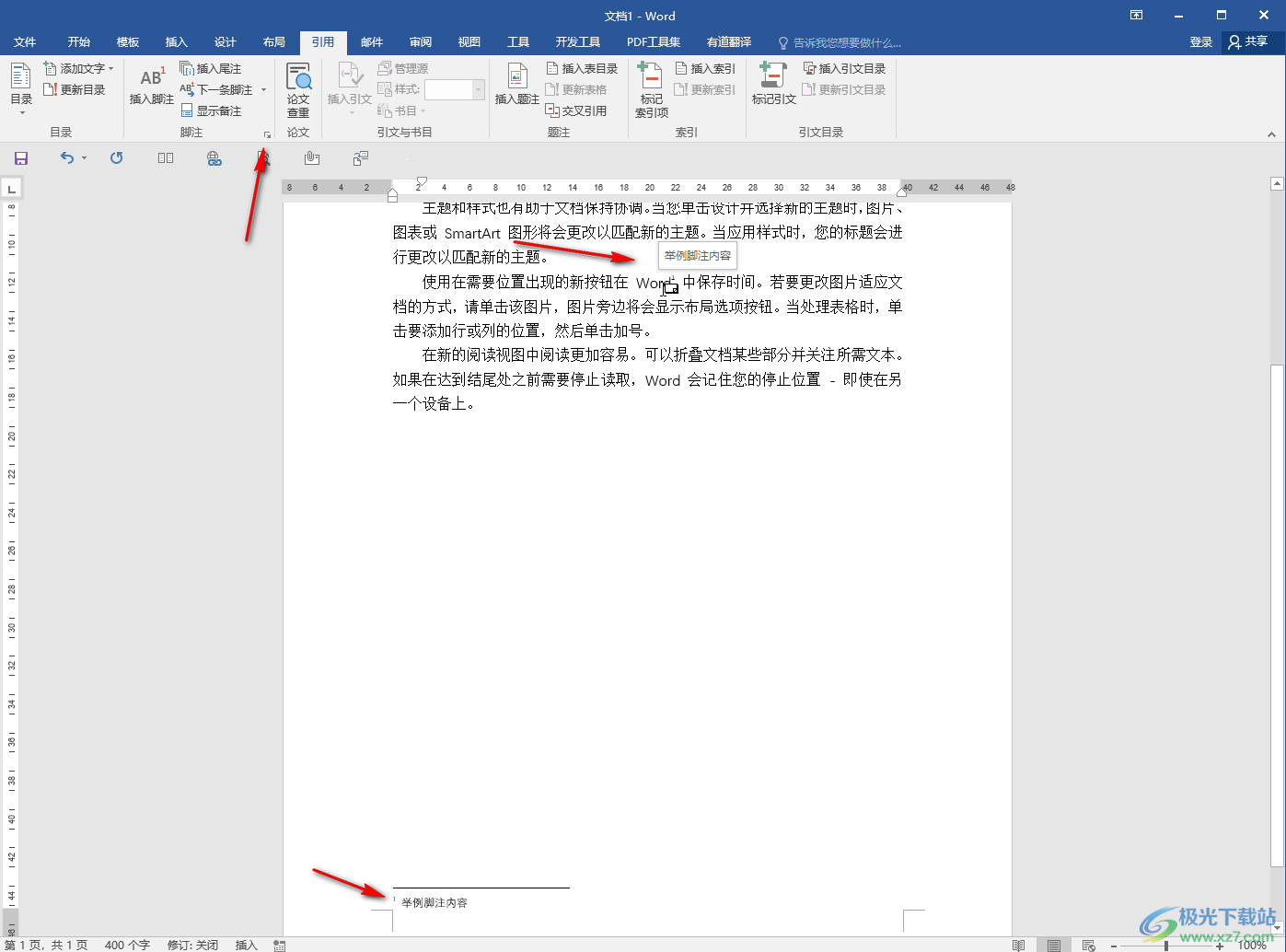
第三步:打开“脚注和尾注”窗口后,点击选择“脚注”,接着在“编号格式”处点击下拉箭头选择带圈的编号;
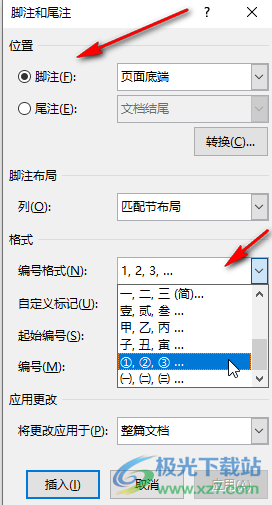
第四步:接着可以根据自己的实际需要进行各种参数的调整和设置,比如我们可以设置起始编号,设置每节重新编号,每页重新编号,连续编号等等,然后点击“应用”;
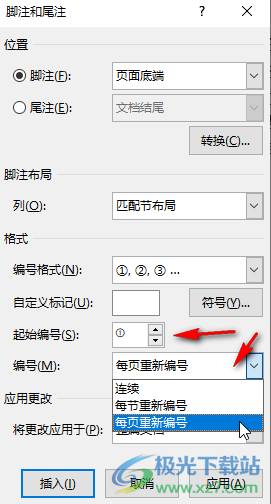
第五步:就可以看到脚注的编号成功变为带圈的效果了;
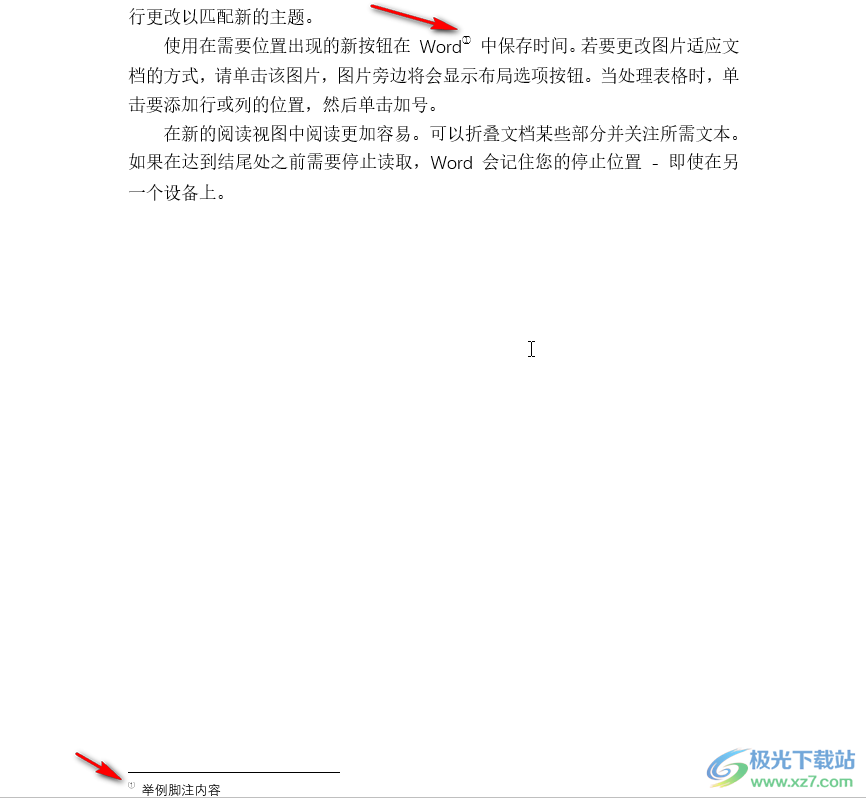
第六步:后续如果需要删除脚注,可以在文档中选中如图所示的编号后进行删除,可以将鼠标定位到文档中脚注编号的后面,按两次backspace键进行删除。
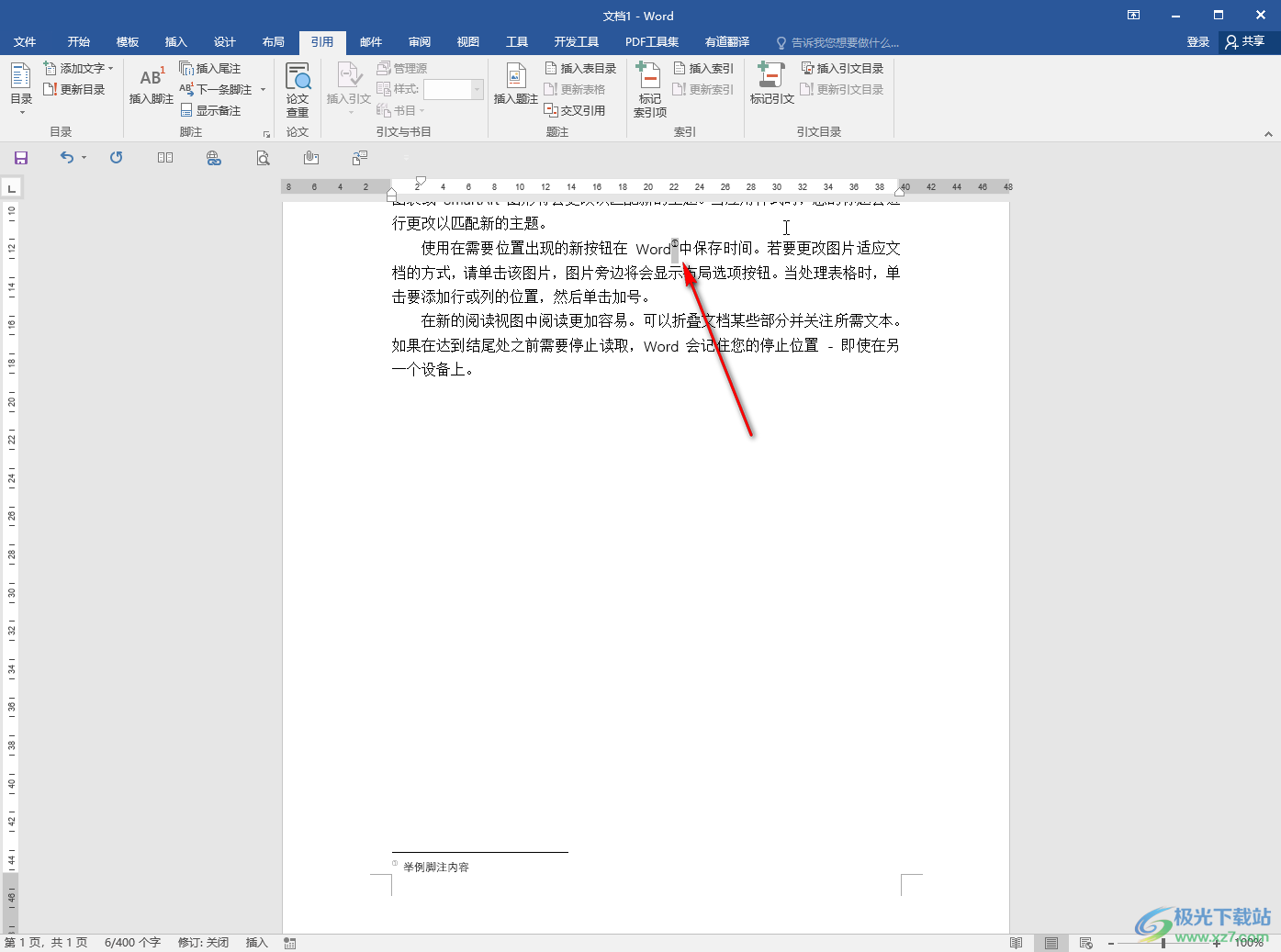
以上就是Word文档中将脚注设置为带圈编号格式的方法教程的全部内容了。在“引用”选项卡下,我们还可以为文档插入题注,插入尾注,自动生成目录,标记索引项,标记引文,进行论文查重,更新目录,显示备注等操作,小伙伴们可以根据自己的实际需要进行编辑操作。

大小:60.68 MB版本:1.1.2.0环境:WinXP, Win7, Win10
- 进入下载
相关推荐
相关下载
热门阅览
- 1百度网盘分享密码暴力破解方法,怎么破解百度网盘加密链接
- 2keyshot6破解安装步骤-keyshot6破解安装教程
- 3apktool手机版使用教程-apktool使用方法
- 4mac版steam怎么设置中文 steam mac版设置中文教程
- 5抖音推荐怎么设置页面?抖音推荐界面重新设置教程
- 6电脑怎么开启VT 如何开启VT的详细教程!
- 7掌上英雄联盟怎么注销账号?掌上英雄联盟怎么退出登录
- 8rar文件怎么打开?如何打开rar格式文件
- 9掌上wegame怎么查别人战绩?掌上wegame怎么看别人英雄联盟战绩
- 10qq邮箱格式怎么写?qq邮箱格式是什么样的以及注册英文邮箱的方法
- 11怎么安装会声会影x7?会声会影x7安装教程
- 12Word文档中轻松实现两行对齐?word文档两行文字怎么对齐?
网友评论